Med kontaktgrupper slipper du att manuellt lägga till samma personer i ett e-postmeddelande varje gång. Genom att skapa grupper av dina frekvent använda kontakter, kan du spara mycket tid. Här förklarar vi hur du gör det på en Mac.
Skapa en ny kontaktgrupp
Börja med att öppna appen Kontakter på din Mac. Du kan hitta den i mappen ”Applikationer” eller genom att använda Spotlight-sökningen.
Välj det konto i den vänstra sidomenyn där du önskar skapa gruppen och klicka sedan på ”+”-knappen. Välj sedan alternativet ”Ny grupp”.
Ge den nya gruppen ett passande namn och bekräfta genom att trycka på returtangenten.
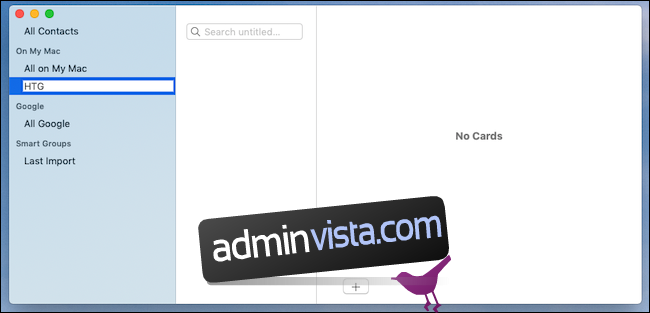
Nu kan du börja lägga till kontakter i din skapade grupp.
Lägg till kontakter i en grupp
Leta upp kontakten du vill lägga till i gruppen. Du kan antingen scrolla genom kontaktlistan eller använda sökfältet. Dra sedan den aktuella kontakten till den grupp du önskar placera den i.

Upprepa detta steg för alla kontakter du vill inkludera i gruppen.
Ta bort kontakter från en grupp
Klicka på den grupp där du vill avlägsna en kontakt. Markera den kontakt du vill ta bort och tryck på backstegstangenten. Bekräfta därefter genom att välja ”Ta bort från grupp”.
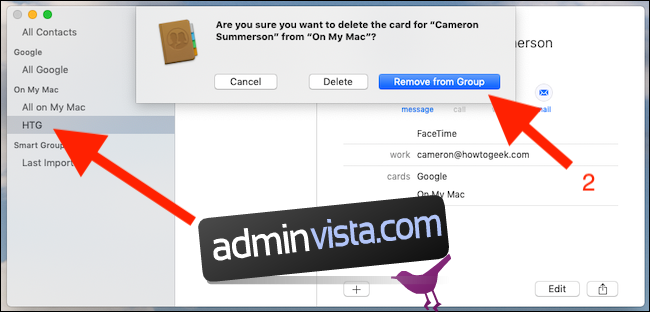
Ändra namnet på en befintlig grupp
Det är enkelt att ändra namnet på en grupp efter att den skapats. Markera gruppen och klicka sedan på ”Redigera” i menyraden. Välj ”Byt namn på grupp” och ange det nya önskade namnet.
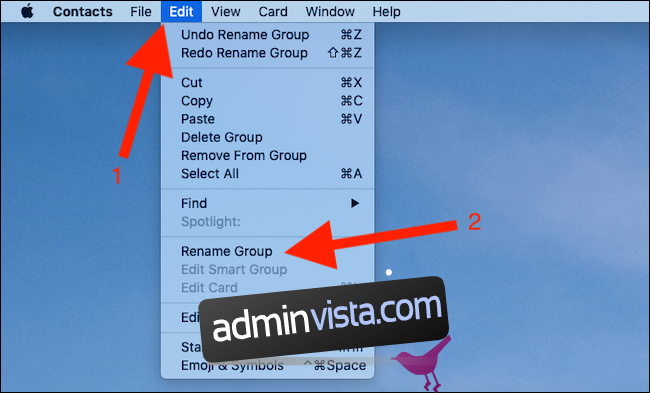
Bekräfta ändringen genom att trycka på returtangenten.
Radera en grupp
Om du inte längre behöver en kontaktgrupp, kan du enkelt ta bort den. Observera att detta inte raderar några kontakter.
Markera den grupp du vill ta bort och tryck på backstegstangenten. Bekräfta borttagningen genom att klicka på ”Ta bort”.
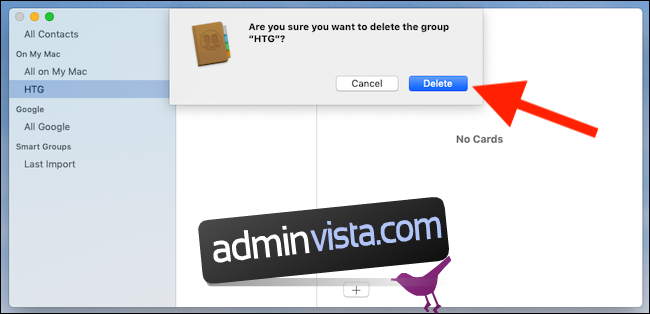
Samtliga ändringar du genomför på din Mac synkroniseras med dina övriga enheter, förutsatt att du har konfigurerat dem för detta.
Skicka e-post till medlemmar i en kontaktgrupp
Du kan skicka ett e-postmeddelande till alla medlemmar i en kontaktgrupp direkt från appen Kontakter.
Högerklicka på den grupp du vill skicka e-post till och välj alternativet ”Skicka e-post till”.

Ett nytt e-postmeddelande skapas då automatiskt med gruppen som mottagare.
Alternativt, kan du skapa ett nytt e-postmeddelande i Mail-appen och ange gruppens namn i fältet ”Till”. Tryck på returtangenten för att bekräfta tillägget. Högerklicka på gruppens namn och klicka på ”Utöka grupp” för att se alla gruppmedlemmar.
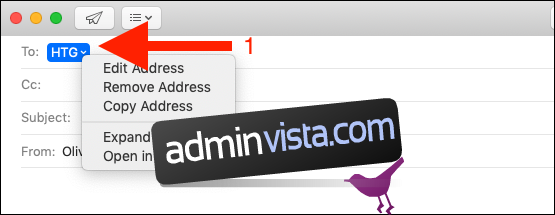
Skriv ditt meddelande och skicka sedan e-postmeddelandet som vanligt.